Как подключить Kindle Fire HD к ADB для отладки по USB
Зажигать / / March 17, 2020
Прежде чем вы сможете приступить к взлому или серьезной настройке Kindle Fire HD, вам необходимо подключить его к компьютеру на уровне разработчика. По умолчанию он может монтировать хранилище, за исключением того, что он не делает ничего другого, кроме как позволяет передавать файлы. Для подключения Kindle к ADB вам нужно Отладка по USB включенаДаже тогда ваш Fire по-прежнему не будет подключаться к вашему компьютеру без каких-либо настроек.

Фото: Остин Краузе
Kindle Fire HD в ADB для отладки по USB
Перед началом работы вам понадобится либо Android SDK, либо установщик драйвера Kindle Fire HD USB для Windows.
- Прочтите это руководство, чтобы узнать, как установить Android SDK
или
- Загрузите установщик драйвера Kindle Fire HD для Windows
- Также загрузите автономный ADB, если вы не идете по маршруту SDKэто удобно иметь для тестирования соединения. (скачать зеркало)
также
- Включен ли ADB на вашем Kindle? следить это чтобы включить его, прежде чем начать.
Я начну это руководство, если у вас установлен Android SDK. Если вы предпочитаете не устанавливать его,
Amazon создала внешний репозиторий надстроек для Android SDK, чтобы использовать новейшие драйверы USB для своих устройств Kindle Fire. Используя Android SDK для загрузки этих драйверов, вы получаете самую последнюю версию вышеуказанная ссылка, которая может быть устаревшей (но все еще работающей) через месяц.
Прежде всего, нам нужно открыть SDK Manager в качестве администратора. Это можно сделать с помощью быстрого поиска в меню «Пуск» и щелчка правой кнопкой мыши для доступа к параметру контекстного меню «Запуск от имени администратора».
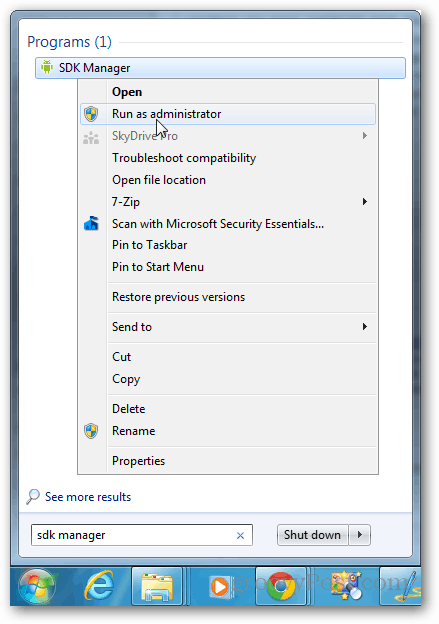
В Android SDK Manager нажмите Инструменты >> Управление сайтами дополнений.
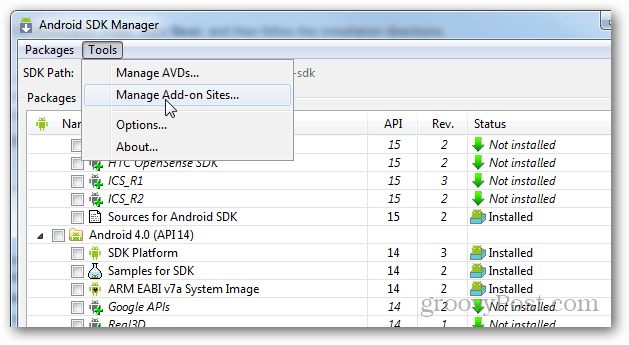
Теперь перейдите на вкладку «Пользовательские сайты» и нажмите кнопку «Создать». Здесь вам нужно ввести следующий URL и затем нажать OK:
http://kindle-sdk.s3.amazonaws.com/addon.xml
Как только это закроется из окна сайтов дополнений.
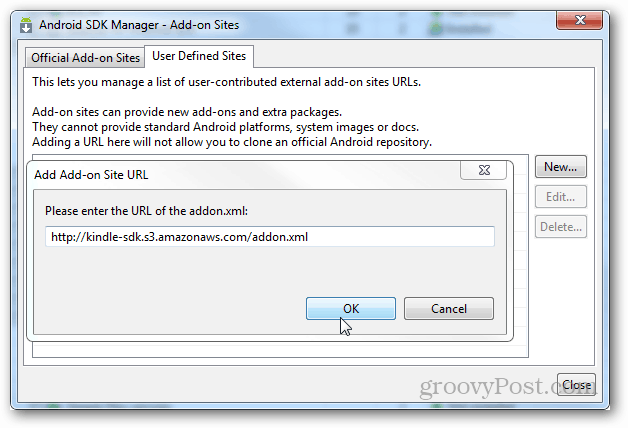
В главном окне диспетчера SDK появятся новые опции, помеченные как Kindle Fire HD. API не является обязательным, но если вы разработчик, вы можете взять его. Всего существует три новых записи Kindle Fire, и самая важная из них находится в категории «Дополнительные материалы» под названием Kindle Fire USB Driver. Убедитесь, что вы проверили каждый из них, а затем нажмите «Установить (3) пакеты».
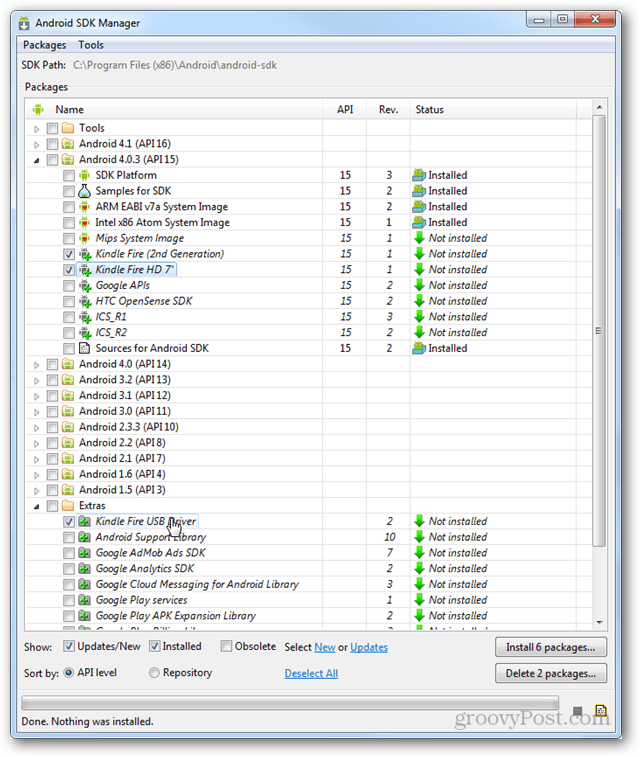
В окне установки выберите «Принять все», а затем нажмите кнопку «Установить». После завершения загрузки и установки вы можете выйти из SDK.
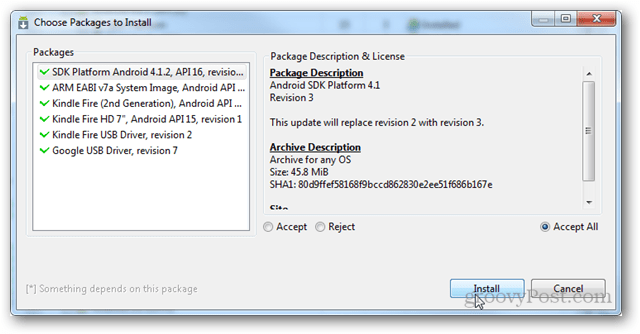
На вашем компьютере должна быть загружена программа установки драйвера Kindle Fire ADB, и она будет самой последней версией прямо из источника в хранилище Amazon. Вы можете найти это в C: \ Program Files (x86) \ Android \ android-sdk \ extras \ amazon \ kindle_fire_usb_driver если вы не установили SDK в другой каталог (в этом случае он будет находиться в каталоге, в который вы установили SDK).
Независимо от того, получили ли вы USB-драйвер Kindle Fire HD с сайта дополнения Amazon или по ссылке выше, остальные инструкции остались прежними.
Запустите только что скачанный файл Kindle Fire ADB drivers.exe.
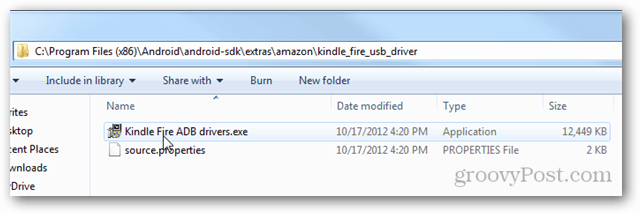
Это откроется с самоизвлечением. Выберите удобное расположение в вашей системе и нажмите «Установить».
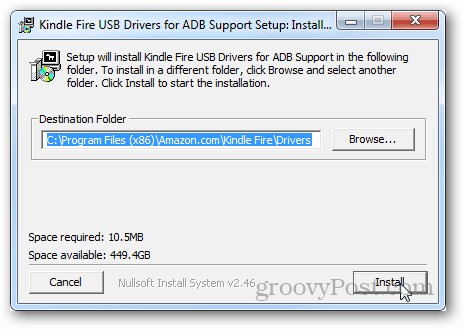
Появится другой установщик. Просто нажмите и установите все, что появляется на этом этапе. Наиболее заметным будет окно безопасности Windows с просьбой конкретно установить программное обеспечение устройства, нажмите «Установить», чтобы продолжить
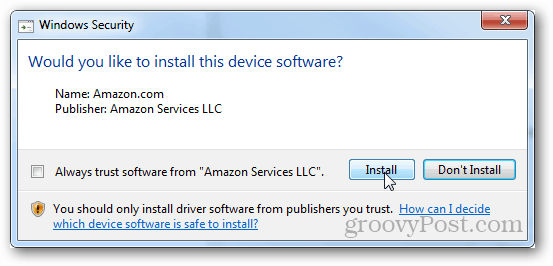
Когда установщик будет готов, он сообщит вам. Нажмите Готово.
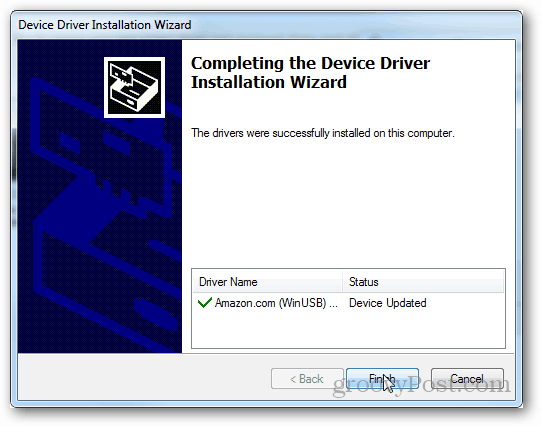
Теперь, чтобы проверить, работает ли он, необходимо использовать ADB. Если вы используете автономную версию, просто введите следующую команду:
устройства adb
В ответ на это окно должно отобразить список подключенных устройств, как на скриншоте ниже. Если он не отображается, попробуйте перезапустить ADB, введя следующее и повторив попытку:
adb kill-server
adb start-server
И, конечно, если у вас установлен SDK, вы можете просто использовать его встроенный ADB, вводя команды из Android-SDK >> Платформа инструменты каталог.
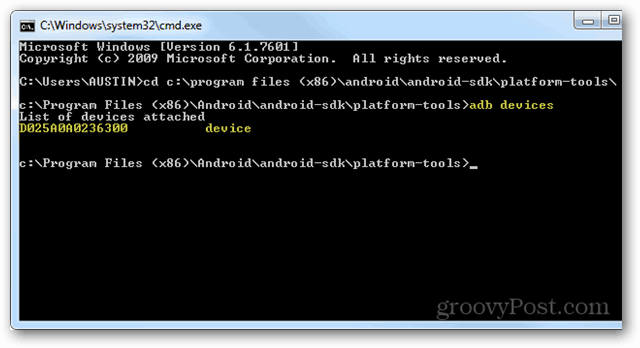
Это все, что нужно для настройки Kindle Fire HD для подключения к компьютеру через ADB и USB-отладку в Windows. Если у вас возникнут какие-либо проблемы, не стесняйтесь оставить комментарий ниже, и я помогу вам.

